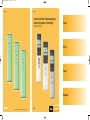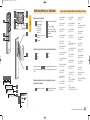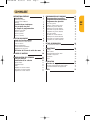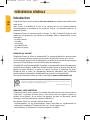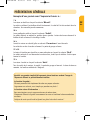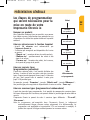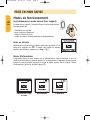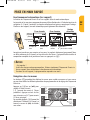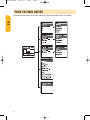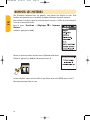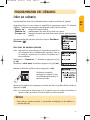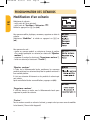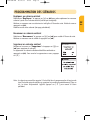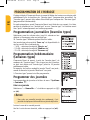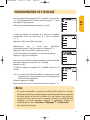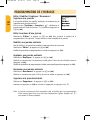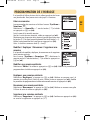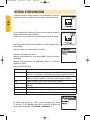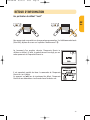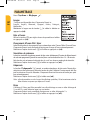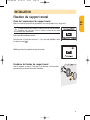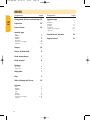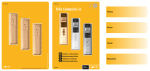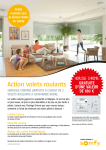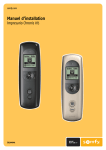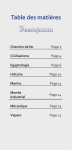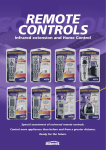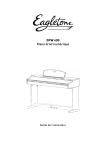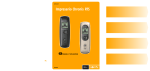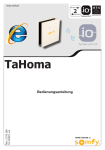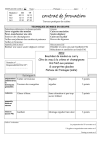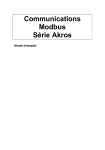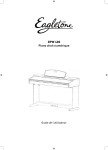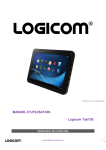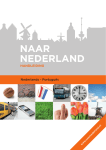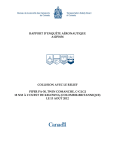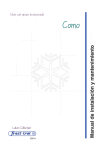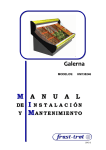Download Manuel d`installation / Gebrauchsanweisung
Transcript
5015148A-COUV-VOLET 16/01/07 15:01 Page 1 somfy.com somfy.com Manuel d’installation / Gebrauchsanweisung / Manuale d’installazione / Installatiegids Impresario Chronis io FRANÇAIS DEUTSCH © SOMFY 2007 - Réalisation : Ameg - 04 76 70 05 55 ITALIANO SOMFY SAS Capital 20 000 000 euros RCS Bonneville 303.970.230 - 01 -2007 NEDERLANDER 5015148A 5015148A-COUV-VOLET 16/01/07 15:01 Page 2 5 ( N) 2 (S ) PRÉSENTATION GÉNÉRALE DE LA TÉLÉCOMMANDE 5 (R) 2 (N) Description de la télécommande i 3 2 1 (C ) (ok) 4 (P) 2 (Q) (i) 1 Bouton de sélection (i) 2 Bouton de navigation - vers le haut ( Q ) - vers la gauche ( S ) - vers la droite ( R ) - vers le bas ( P ) 3 Annulation ou retour à un écran précédent ( C ) 4 Validation (ok) FR 6 i ok C 9 7 (a) 8 (g) 5 6 7 8 9 10 11 Aide / Information sur l’écran affiché ( N ) Ecran Jouer un scénario (a) Arrêt de scénario en cours (g) Bouton de programmation (Prog.) Support mural Logement du support Description des symboles utilisés pour les menus de l’Impresario Chronis io : 13 Scénarios 14 Journées 15 Semaines 10 16 Réglages 17 Défauts Australia : SOMFY PTY LTD (61) 2 9638 0744 Hungary : SOMFY Kft (36) 1814 5120 Singapore : SOMFY PTE LTD (65) 638 33 855 Austria : SOMFY GesmbH (43) 662 62 53 08 India : SOMFY INDIA PVT Ltd (91) 11 51 65 91 76 Slovaquia : cf. Czech Republic - SOMFY Spol s.r.o. (420) 296 372 486-7 Belgium : SOMFY BELUX (32) 2 712 07 70 Italy : SOMFY ITALIA s.r.l (39) 024 84 71 84 Brasil : SOMFY BRASIL STDA (55 11) 6161 6613 Japan : SOMFY KK +81-45-475-0732 Canada : SOMFY ULC (1) 905 564 6446 Lebanon : cf. Cyprus - somfy middle east (961) 1 391 224 Sweden : SOMFY AB (46) 40 165900 Mexico : SOMFY MEXICO SA de CV (52) 55 5576 3421 Switzerland : SOMFY A.G. (41) 18 38 40 30 Morocco : SOMFY MAROC (212) 22 95 11 53 Taïwan : SOMFY TAIWAN (886) 2 8509 8934 Netherlands : SOMFY BV (31) 23 55 44 900 Turkey : SOMFY TURKEY +90 216 651 30 15 Cyprus : SOMFY MIDDLE EAST (357) 25 34 55 40 Czech Republic : SOMFY Spol s.r.o. (420) 296 372 486-7 Denmark : SOMFY AB DENMARK (45) 65325793 Les symboles de navigation 18 , 19 et 20 indiquent la possibilité de naviguer dans l’écran dans le sens des flèches représentées pour accéder aux éléments de paramétrage non visibles à l’écran. 11 Listes des filiales/Somfy weltweit/Elenco delle filiali/Lijst van filialen Finland : SOMFY AB FINLAND (358) 957 13 02 30 France : SOMFY FRANCE (33) 820 374 374 Germany : SOMFY GmbH (49) 7472 930 0 13 14 15 16 17 Description des symboles utilisés pour le paramétrages des scénarios, des journées et des semaines : 18 21 Programmation à un horaire fixe 19 22 Programmation à un horaire indexé sur le coucher du soleil Greece : SOMFY HELLAS (30) 210 614 67 68 Hong Kong : SOMFY Co. Ltd (852) 25236339 Norway : SOMFY NORWAY (47) 67 97 85 05 Poland : SOMFY SP Z.O.O (48) 22 618 80 56 Portugal : cf. Spain - SOMFY ESPANA SA (351) 229 396 840 South Korea : SOMFY JOO (82) 2 594 4333 Spain : SOMFY ESPANA SA (34) 934 800 900 UAE : SOMFY GULF +971 4 88 32 808 United Kingdom : Somfy LTD (44) 113 391 3030 United States : SOMFY SYSTEMS Inc (1) 609 395 1300 Russia : cf. Germany - SOMFY GmbH (7) 095 781 47 72, (7) 095 360 41 86 20 21 22 PATENTS AND DESIGN PATENTS PENDING FOR SOME COUNTRIES (e.g. : US) 2 5015148A-FR 16/01/07 14:59 Page 1 PRÉSENTATION GÉNÉRALE Introduction 2 2 Comment ça marche? Scénariser votre habitation Exemple 2 2 3 Caractéristiques techniques Mise en place des piles Les étapes de programmation Nommer vos produits Créer vos scénarios Créer vos journées Créer vos semaines PRISE EN MAIN RAPIDE Modes de fonctionnement Fonctionnement en mode manuel Jouer un scénario Retour d’informations Fonctionnement automatique Navigation dans les menus Utilisation de l’écran de saisie des noms 4 4 5 5 5 5 5 6 6 6 6 6 7 7 9 NOMMER LES MOTEURS 10 PROGRAMMATION DES SCÉNARIOS Créer un scénario Modification d’un scénario 11 11 12 Ajouter moteur Supprimer moteur Tester Dupliquer un scénario existant Renommer un scénario existant Supprimer un scénario existant 12 12 12 13 13 13 PROGRAMMATION DE L'HORLOGE Programmation journalière Programmation hebdomadaire Programmer des journées Créer une journée Editer le contenu d’une journée Modifier une journée existante Dupliquer une journée existante Renommer une journée existante Supprimer une journée existante Créer une semaine Modifier une semaine existante Dupliquer une semaine existante Renommer une semaine existante Supprimer une semaine existante RETOUR D’INFORMATION Cas particulier du défaut “Local” PARAMETRAGE 14 14 14 14 14 16 16 16 16 16 17 17 17 17 17 18 19 20 Langue Date et heure Changement d’heure Été / Hiver Simulation de présence Crépuscule Écran 20 20 20 20 20 20 INSTALLATION Fixation du support mural 21 21 Choix de l’emplacement du support mural Procédure de fixation du support mural INDEX 21 21 22 1 FR SOMMAIRE 5015148A-FR 16/01/07 14:59 Page 2 PRÉSENTATION GÉNÉRALE FR Introduction L’Impresario Chronis io vous permet de créer des scénarios pour adapter votre confort à votre mode de vie. Selon l’heure, à la tombée de la nuit ou les moments de vie, ces scénarios piloteront automatiquement les mouvements des ouvertures choisies, la luminosité propice ou la température idéale. L’Impresario Chronis io commande toute la maison. En effet, l’Impresario Chronis io peut piloter tous les équipements qui utilisent la technologie radio io-homecontrol®. Ce sont entre autres : • les volets roulants, • la lumière, • le chauffage, • les fenêtres de toit, • les portes de garage, • etc.. Comment ça marche? L’Impresario Chronis io utilise io-homecontrol®, le nouveau protocole de communication sans fil universel et sécurisé, partagé avec de grands fabricants de l’univers de la maison. io-homecontrol® permet à tous les équipements de confort et de sécurité de communiquer entre eux et d’être pilotés par un seul et même point de commande. La flexibilité et la parfaite compatibilité du système io-homecontrol®, permet d’accompagner l’évolution de vos besoins. Automatiser d’abord les volets roulants et la porte d’entrée, puis équiper les stores extérieurs, le portail et la porte du garage ou l’éclairage du jardin. Echelonnés dans le temps, ces équipements demeurent compatibles avec l’installation existante grâce la technologie io-homecontrol® qui garantit leur interopérabilité. Pour plus d’information veuillez consulter le site internet www.io-homecontrol.com io-homecontrol® repose sur une technologie avancée, sécurisée et sans-fil, facile à installer. Les produits io-homecontrol® communiquent entre eux pour offrir plus de confort, de sécurité et d’économies d’énergie. www.io-homecontrol.com Scénariser votre habitation L’Impresario Chronis io vous apporte une nouvelle de manière de vivre dans votre maison en “scénarisant” le pilotage de votre maison. Vous pouvez créer vos propres scénarios en fonction de vos besoins, de vos envies, des moments de votre vie (luminosité, confort thermique, simulation de présence, regarder la télévision…). Vous pourrez “jouer“ ces scénarios selon vos besoins soit : • automatiquement via une programmation horaire (journalière ou hebdomadaire) en positionnant simplement “l’Impresario Chronis io” sur son support mural, • manuellement, en sélectionnant le scénario adapté à la situation. 2 5015148A-FR 16/01/07 14:59 Page 3 PRÉSENTATION GÉNÉRALE 7h La maison se réveille en lançant le scénario “Réveil“. Les volets se relèvent. Les fenêtres de toit s’entrouvrent. Le soleil et l’air frais rentrent dans les chambres. Une nouvelle journée commence. 10 h Je me protège du soleil en lançant le scénario “Soleil“. Les volets roulants se mettent en position lames ajourées. Le store de terrasse descend. La fenêtre de toit se ferme et le chauffage s’arrête. 14 h Je mets la maison en sécurité grâce au scénario “Fermeture“ avant de sortir. Les volets du rez-de-chaussée se ferment. La porte de garage se ferme. 17 h 30 Je tamise la lumière pour travailler sur mon ordinateur en lançant le scénario “Ordi”. Les volets roulants du sud descendent aux deux tiers, tandis que le vénitien s’incline pour tamiser la lumière. 23 h La maison s’endort en lançant le scénario “Nuit“. Tous les volets de la maison, le portail, la porte de garage se ferment. Le store de terrasse remonte. Les lumières extérieures s’éteignent. Ajouté à une grande simplicité d’ergonomie, deux fonctions rendent l’usage de l’mpresario Chronis io particulièrement intuitive. La fonction Snapshot : Elle vous permettra très simplement de créer vos propres scénarios. Programmer un scénario, aussi simple que prendre une photo ! La fonction retour d’information : Vous savez toujours ce qui se passe entre vous et votre maison. L’Impresario Chronis io signale le mouvement en cours et confirme la bonne exécution en retour. Pratique de savoir que tel volet est fermé sans faire le tour de la maison ! 3 FR Exemples d’une journée avec l’Impresario Chronis io : 5015148A-FR 16/01/07 14:59 Page 4 PRÉSENTATION GÉNÉRALE Caractéristiques techniques FR Dimensions 200 mm Température d’utilisation Indice de protection Portée radio 77 mm +60 °C (140 ° F) 52 mm 22 mm 0 °C (32 ° F) 29 mm 0-60°C Usage intérieur 20 m à travers 2 murs en béton Mise en place des piles Ouvrir le capot avant de la télécommande. Aucun outil n’est nécessaire pour cette opération. Mettre en place trois piles alcalines neuves de type AAA (LR03) 1,5 V de même provenance et de même date. Respecter la polarité indiquée sur la télécommande. Ne pas utiliser de piles rechargeables. Le niveau bas des piles est signalé sur l’écran par le symbole ( p ). Durant le changement des piles, la date et l’heure sont conservées en mémoire pendant 2 minutes. Tous les autres paramètres programmés restent mémorisés sans limite de durée. En cas de non-utilisation prolongée de la télécommande, il est recommandé d’enlever les piles. Les piles usagées doivent être recyclées et non jetées dans les poubelles classiques 4 . 5015148A-FR 16/01/07 14:59 Page 5 PRÉSENTATION GÉNÉRALE Nommer vos produits Afin d’identifier facilement tous vos produits, vous pouvez leur affecter un nom. Cette fonction vous permettra en cas d’apparition d’un défaut de repérer facilement le produit concerné. Début FR Les étapes de programmation qui seront nécessaires pour la mise en route de votre Impresario Chronis io Nommer vos produits Créer vos scénarios Créer vos scénarios avec la fonction Snapshot - Jusqu’à 16 scénarios sont mémorisables par l’Impresario Chronis io. - 3 scénarios pré-enregistrés sont disponibles dès la mise en service : • “Ouvrir-sy“ : ouverture de tous les volets roulants, • “Ambian-sy“ : positionnement des volets et des stores à mi-course, • “Fermer-sy“ : fermeture des volets, de la serrure, de la porte de garage et du portail. Créer Créer vos vosjournées journées Créer vos semaines Créer vos journées types (programmation journalière) A partir des scénarios créés, il est possible d’affecter des Votre horaires à certains d’entre eux pour créer des journées télécommande types. Chaque journée type peut lancer jusqu’à 4 scénarios est programmée par jour. Vous pouvez créer et nommer à votre guise jusqu’à 10 journées types. Par exemple : journée ““Semaine“”, journée ““Week-end“”, journée “Absence”... Une journée type pré-enregistrée est disponible dès la mise en service : “Jour-sy“. Créer vos semaines types (programmation hebdomadaire) A partir des journées types programmées, il est possible de composer des semaines types. Ainsi pour chaque jour de la semaine, vous pouvez affecter la journée type de votre choix ou aucune. L’Impresario Chronis io permet de créer 4 semaines types différentes : “Travail“, “Vacances“… Nota : les programmes pré-enregistrés dans l’Impresario Chronis io intégreront automatiquement chaque nouveau moteur programmé à la télécommande. Ces programmes sont modifiables et supprimables. S’ils sont renommés ou modifiés, ils perdent leur capacité à intégrer automatiquement un nouveau moteur. 5 5015148A-FR 16/01/07 14:59 Page 6 PRISE EN MAIN RAPIDE FR Modes de fonctionnement Fonctionnement en mode manuel (hors support) En dehors de son support, l’Impresario Chronis io est en mode manuel. Ce mode permet de : • sélectionner un scénario • jouer le scénario sélectionné • arrêter le scénario en cours • accéder aux menus de programmation et de paramétrage Jouer un scénario Sélectionner le scénario voulu à l’aide des touches de navigation (n) et jouez-le en appuyant sur (a). Si besoin, pour arrêter un scénario pendant son exécution, appuyer sur « Stop » (g). Retour d’informations L‘Impresario Chronis io vous informe sur le mouvement en cours et confirme si tous les produits ont bien atteint la position désirée. En cas de problème, l‘Impresario Chronis io vous indique le nom du produit concerné et le type de défaut apparu. Voir le chapitre “Retour d’informations” pour plus de détails (page 18). Exécution de l’ordre en cours 6 Ordre exécuté 2 problèmes 5015148A-FR 16/01/07 14:59 Page 7 PRISE EN MAIN RAPIDE La fixation de l’Impresario Chronis io sur son support active le mode automatique. Les journées et les semaines programmées peuvent être sélectionnées à l’aide des touches de navigation (n). Après 3 secondes, la séquence sélectionnée est prise en compte par l'horloge. Placée sur son support, le mode automatique peut également être désactivé. Horloge désactivée Écran Journée Écran Semaine Symbole de programme journalier Programmation en cours Prochain scénario au coucher du soleil Nom du prochain scénario à être lancé Horaire du prochain scénario Symbole de programme hebdomadaire (2ème jour en cours = mardi) Lorsqu’une journée ou une semaine est en cours, le prochain événement programmé (dans un délai maximum de 24 heures) est signalé au bas de l’écran. Il est possible de visualiser la composition complète de la journée en cours en appuyant sur (i). ASTUCE • Un imprévu ! Inutile de changer votre programmation. Enlever simplement l’Impresario Chronis io de son support, pour interrompre le fonctionnement automatique. De retour sur son support, la programmation reprendra son cours. Navigation dans les menus Les boutons (m) permettent de déplacer le curseur pour accéder aux menus et sous menus ou pour faire défiler les différents paramètres de programmation et de réglage de l’Impresario Chronis io. Appuyer sur (i) ou sur (ok) pour accéder à l’écran suivant. (N) 5 5 ( N) ( C ) permet de revenir à l’écran 2 (S ) (R) 2 précédent. Appuyer autant de fois que nécessaire sur ( C ) pour revenir 3 (C ) à l’écran principal. De manière générale, (i) permet de (ok) 4 2 (Q) sélectionner l’élément sur lequel se 1 (i) (P) 2 trouve le curseur et (ok) de valider une action. 7 FR Fonctionnement automatique (sur support) 5015148A-FR 16/01/07 14:59 Page 8 PRISE EN MAIN RAPIDE FR L’architecture des menus et des sous menus de l’Impresario Chronis io est la suivante : 8 5015148A-FR 16/01/07 14:59 Page 9 PRISE EN MAIN RAPIDE FR Pour personnaliser votre Impresario Chronis io, vous pouvez attribuer des noms à tous vos scénarios, journées ou semaines. Les noms des moteurs de votre installation sont également personnalisables. Chaque fois que nécessaire, un écran de saisie approprié vous sera proposé. Utilisation de l’écran de saisie des noms Sélectionner le caractère souhaité avec les touches de navigation (n) et ( o ), puis valider en appuyant sur (i). La touche d’annulation ( C ) permet d’effacer un caractère erroné. Sélectionner “Xx” et appuyer sur (i) pour choisir le type de caractères souhaité : majuscules ou minuscules. La touche de navigation ( Q ) permet d’accéder aux lettres avec accents. Une fois la saisie du nom terminée, valider en appuyant sur la touche (ok). 9 5015148A-FR 16/01/07 14:59 Page 10 FR NOMMER LES MOTEURS Afin d’identifier facilement tous vos produits, vous pouvez leur affecter un nom. Cette fonction vous permettra en cas de défaut de repérer facilement le produit concerné. Pour indiquer le moteur auquel on souhaite donner un nom, il suffira de le faire bouger à l’aide de sa commande locale. Dans le menu “Système > Réglages Moteur”, h > Nommer valider en appuyant sur (ok). Donner un ordre au moteur souhaité avec la télécommande locale. Valider en appuyant sur (ok) de l’Impresario Chronis io. Le nom actuel du moteur est alors affiché ( par défaut sortie usine OXIMO suivie d’un N°). Vous pouvez personnaliser ce nom. 10 5015148A-FR 16/01/07 14:59 Page 11 PROGRAMMATION DES SCÉNARIOS La programmation se fait avec la télécommande en mode manuel (hors du support). L’Impresario Chronis io vous donne la possibilité de programmer jusqu’à 16 scénarios différents. 3 scénarios pré-enregistrés sont disponibles dès la mise en service : • “Ouvrir-sy“ : ouverture des volets roulants, • “Ambian-sy“ : positionnement des volets et des stores à mi-course, • “Fermer-sy“ : fermeture des volets, des accès de la maison (serrure, porte de garage, portail). La programmation des scénarios se fait dans le menu “Système > Scénarios d“. Pour créer un nouveau scénario Nota : Cette opération est possible que si l’ensemble des produits io sont enregistrés dans la télécommande imprésario. Dans le cas contraires , reporté vous à la notices d’installation ou à votre installateur. Sélectionner “---Nouveau---” et valider en appuyant sur (i) ou (ok). Sélectionner “saisir nom“ et valider en appuyant sur (i) ou (ok). Nommer le scénario et valider le nom en appuyant sur (ok). Positionner les produits participant au scénario à l’aide de la télécommande locale à la position souhaitée. Quand tous les produits qui composent le scénario sont dans la position désirée, valider en appuyant sur (ok). Nota : il est nécessaire de faire bouger tous les produits que vous voulez inclure dans un scénario ,même les produits se trouvant déjà en position souhaités. ASTUCE • Pour créer un nouveau scénario, il est possible de dupliquer et de modifier un scénario déjà créé. 11 FR Créer un scénario 5015148A-FR 16/01/07 14:59 Page 12 PROGRAMMATION DES SCÉNARIOS FR Modification d’un scénario Sélectionner le scénario : • soit à partir de l’écran principal, • soit à partir de “Système > Scénarios a“. Valider en appuyant sur (i) ou (ok). Vous pouvez modifier, dupliquer, renommer, supprimer ou tester le scénario. Sélectionner “Modifier” et valider en appuyant sur (i) ou (ok). Vous pouvez alors soit : • ajouter un nouveau produit au scénario ou changer la position d’un produit participant au scénario (en choisissant “Ajouter moteur”), • supprimer un moteur (en choisissant “Supprimer moteur”), • lancer un scénario (en choisissant “Tester”). “Ajouter moteur” A l’aide de la télécommande locale, positionner les nouveaux produits participant au scénario et/ou placer les produits existants à leur nouvelle position. Il n’est pas nécessaire d’intervenir sur les produits du scénario qui sont corrects. Après avoir effectué toutes vos modifications, appuyer sur (ok). “Supprimer moteur” Il suffit de donner un ordre avec la télécommande locale pour supprimer le produit du scénario. “Tester” Tous les moteurs associés au scénario s’activent, y compris celui que vous venez de modifier. Le test terminé, l’écran initial réapparaît. 12 5015148A-FR 16/01/07 14:59 Page 13 PROGRAMMATION DES SCÉNARIOS Sélectionner “Dupliquer” et appuyer sur (i) ou (ok) pour créer rapidement un nouveau scénario à partir d’un scénario existant (créé ou pré-enregistré). Attribuer un nouveau nom au scénario ainsi créé grâce à l’écran de saisie. Valider le nom en appuyant sur (ok). Modifier ensuite votre scénario (voir page précédente). Renommer un scénario existant Sélectionner “Renommer” et appuyer sur (i) ou (ok) pour accéder à l’écran de saisie. Attribuer un nouveau nom et valider en appuyant sur (ok). Supprimer un scénario existant Positionner le curseur sur “Supprimer” et appuyer sur (i) ou (ok) pour supprimer le scénario. La suppression du scénario sélectionné doit être confirmée en appuyant sur (ok). Pour annuler la suppression en cours, appuyer sur ( C ). Nota : le scénario ne pourra être supprimé s’il est utilisé dans la programmation d’une journée type (Il est nécessaire de modifier ou supprimer la journée type précédemment). Dans ce cas, un écran d’information s’affiche. Appuyer sur ( C ) pour revenir à l’écran précédent. 13 FR Dupliquer un scénario existant 5015148A-FR 16/01/07 14:59 Page 14 FR PROGRAMMATION DE L'HORLOGE L'horloge intégrée à l’Impresario Chronis io permet d’affecter des horaires aux scénarios créés précédemment afin de constituer des “Journées types” (programmation journalière). Ces “Journées types” peuvent elles-mêmes être utilisées pour composer des “Semaines types” (programmation hebdomadaire). En mode automatique, quand l’Impresario Chronis io est fixée dans son support, il est alors possible de sélectionner une “Journée type” ou une “Semaine type”. Les scénarios seront alors “joués“ automatiquement aux horaires programmés. Programmation journalière (Journées types) Sélectionner, parmi les scénarios crées, jusqu’à 4 scénarios en leur affectant un horaire pour créer une journée type. 10 “Journées types” différentes peuvent être ainsi créées. Une journée type pré-enregistrée “Jour-sy” est disponible dès la mise en service. Elle est composée de : • 7 h 30 : scénario pré-enregistré “Ouvrir-sy” • 13 h 00 : scénario pré-enregistré “Ambian-sy” • 21 h 30 : scénario pré-enregistré “Fermer-sy” Programmation hebdomadaire (Semaines types) L’Impresario Chronis io permet, à partir des “Journées types”, de composer des “Semaines types”. Pour chaque jour de la semaine, on peut ainsi affecter une “Journée type” parmi les 10 journées précédemment créées. Par exemple : du lundi au vendredi la journée “Travail“ sera jouée ; samedi et dimanche la journée “Week-end” sera jouée. 4 “Semaines types” peuvent ainsi être programmées. Programmer des journées La programmation des journées se fait dans le menu “ Système > Journées c“. Créer une journée Sélectionner “---Nouvelle---” et valider en appuyant sur (i) ou (ok). ASTUCE • Pour créer une nouvelle journée plus rapidement, il est possible de dupliquer et de modifier une journée déjà créée. Saisissez le nom de la nouvelle journée. Une fois la saisie du nom terminée, valider en appuyant sur (ok). 14 5015148A-FR 16/01/07 14:59 Page 15 PROGRAMMATION DE L'HORLOGE FR Une journée peut être composée de 1 à 4 scénarios. Un horaire fixe (U) ou correspondant à l’heure du coucher du soleil (V) peut être affecté à chaque scénario. Sélectionner le premier champ en appuyant sur (i). A l’aide des boutons de navigation (n), choisissez le symbole correspondant soit à une heure fixe (U), soit au crépuscule (V). Appuyer sur (i) pour valider votre choix. Déplacez-vous vers la droite pour sélectionner le deuxième champ à l’aide des boutons de navigation (n). Appuyer sur (i) pour accéder au choix du scénario. A l’aide des boutons de navigation (n), choisissez le scénario. Appuyer sur (i) pour l’enregistrer. Dans le cas d’un choix d’une heure fixe, déplacez-vous vers la droite pour régler l’heure et les minutes (3e et 4e champs). Appuyer sur (i). A l’aide des boutons de navigation (n), modifier l’heure ou les minutes. Nota : vous avez la possibilité de modifier un champ que vous aviez programmé, en se repositionnant dessus et en appliquant de nouveau la même procédure. Valider en appuyant sur (ok). Passer au scénario suivant à l’aide des boutons de navigation ( o ). ASTUCE • Un horaire correspondant au coucher du soleil peut être affecté à un scénario. Cette fonction permet par exemple de fermer automatiquement tout ou une partie des volets roulants en hiver dès la tombée de la nuit, même si vous n’êtes pas encore rentré. Vous favorisez ainsi les économies d’énergie. La sécurité de votre habitation s’en trouve également renforcée. Le paramétrage d’origine est modifiable dans le menu “Système > Réglages g> Crépuscule“ . Voir chapitre “Paramétrage”. 15 5015148A-FR 16/01/07 14:59 Page 16 PROGRAMMATION DE L'HORLOGE FR Editer / Modifier / Dupliquer / Renommer / Supprimer une journée Il est possible d’éditer, de modifier, dupliquer, de renommer ou de supprimer toute journée existante. Dans le menu “Système > Journées c”, sélectionner la journée voulue à l'aide des touches ( o ) et valider en appuyant sur (i) ou (ok). Editer le contenu d’une journée Sélectionner “Editer” et appuyer sur (i) ou (ok) pour visualiser le contenu de la programmation d’une journée. L’aperçu donne la vision complète de la journée. Modifier une journée existante Une fois éditée, il est possible de modifier la programmation de la journée. Sélectionner “Editer” et appuyer sur (i) ou (ok). Modifier les paramètres de programmation et valider en appuyant sur (ok). Dupliquer une journée existante Sélectionner “Dupliquer” et appuyer sur (i) ou (ok). Attribuer un nouveau nom à la journée ainsi créée grâce à l’écran de saisie. Valider le nom en appuyant sur (ok). Modifier les paramètres de programmation et valider votre nouvelle journée en appuyant sur (ok). Renommer une journée existante Sélectionner “Renommer” et appuyer sur (i) ou (ok). Attribuer un nouveau nom grâce à l’écran de saisie et valider en appuyant sur (ok). Supprimer une journée existante Sélectionner “Supprimer“ et appuyer sur (i) ou (ok). Confirmer en appuyant sur (ok) ou annuler la suppression en appuyant sur ( C ). Nota : la journée ne pourra pas être supprimée si elle est utilisée dans la programmation d’une semaine type. Dans ce cas un écran d’information s’affiche. Appuyer sur ( C ) pour revenir à l’écran précédent. 16 5015148A-FR 16/01/07 14:59 Page 17 PROGRAMMATION DE L'HORLOGE Il est possible d’utiliser plusieurs fois la même journée ou de laisser une journée vide. Vous pouvez ainsi créer jusqu’à 4 Semaines. FR Créer une semaine La programmation des semaines se fait dans le menu “Système > Semaines e”. Sélectionner “---Nouvelle---” avec les touches ( o ) et valider en appuyant sur (i) ou (ok). Saisir le nom de la nouvelle semaine. Une fois la saisie du nom terminée, valider en appuyant sur (ok). Sélectionner pour chaque jour de la semaine la journée type à jouer avec les touches (n). Des jours peuvent également être laissés vierges (---). Valider la programmation de la semaine en appuyant sur (ok). Nota : la semaine commence lundi (1 = lundi). Modifier / Dupliquer / Renommer / Supprimer une semaine Il est possible de modifier, dupliquer, de renommer ou de supprimer toute semaine existante. Dans le menu “Système > Semaines e”, sélectionner la semaine voulue à l'aide des touches ( o ) et valider en appuyant sur (i) ou (ok). Modifier une semaine existante Sélectionner “Editer” et valider en appuyant sur (i) ou (ok). Modifier les paramètres de programmation et valider en appuyant sur (ok). Dupliquer une semaine existante Sélectionner “Dupliquer” et appuyer sur (i) ou (ok). Attribuer un nouveau nom à la semaine ainsi créée grâce à l’écran de saisie. Valider le nom en appuyant sur (ok). Modifier les paramètres de programmation et valider votre nouvelle semaine en appuyant sur (ok). Renommer une semaine existante Sélectionner “Renommer” et appuyer sur (i) ou (ok). Attribuer un nouveau nom grâce à l’écran de saisie et valider en appuyant sur (ok). Supprimer une semaine existante Sélectionner “Supprimer” et appuyer sur (i) ou (ok). Confirmer en appuyant sur (ok) ou annuler la suppression en appuyant sur ( C ). 17 5015148A-FR 16/01/07 14:59 Page 18 RETOUR D’INFORMATION FR L‘Impresario Chronis io vous informe sur le mouvement en cours et confirme que tous les produits ont bien atteint la position désirée. En cas de problème, l’Impresario Chronis io vous indique le nom du produit concerné et le type de défaut. Le défaut est aussi signalé par 10 clignotements orange du voyant. Pour localiser et identifier le type de défaut, il suffit d’appuyer sur le bouton (ok). Vous visualiserez le nom du produit en défaut. Sélectionner le produit en défaut. Appuyer une deuxième fois sur le bouton (ok). La raison du défaut est affichée. Appuyer une nouvelle fois sur (ok) pour revenir à la liste des produits en défaut. Liste des défauts possibles : Affichage écran Origine du défaut Obstacle Arrêt sur obstacle. Le volet a rencontré un obstacle. Si l’obstacle est à la montée, il faut donner un ordre de descente pour acquitter le défaut. Thermique Moteur en sécurité thermique. Après une trop forte utilisation, le moteur se met en sécurité. Attendre 15 minutes, que le moteur refroidisse. Local Moteur en mode “local” (voir cas particulier ci après). Radio Moteur ne répond pas, le moteur peut être hors de portée ou non alimenté. Défaut Défauts divers. Ordre interrompu Ordre différent envoyé par autre point de commande. Porte ouverte Détection porte ouverte (pour boîtier de pilotage serrure). Le défaut reste signalé sur l’écran jusqu’à extinction de l’écran (3 minutes). Il est cependant possible de consulter le défaut du dernier ordre envoyé dans “Système > Défauts q“. 18 5015148A-FR 16/01/07 14:59 Page 19 RETOUR D’INFORMATION FR Cas particulier du défaut “Local” Vous pouvez isoler un produit sans changer votre programmation. Sur la télécommande locale (Situo A/M), déplacer le curseur sur la position “mode manuel” (I). Au lancement d’un prochain scénario, l’Impresario Chronis io affichera un défaut. En effet, le produit concerné ne réagit pas aux ordres provenant de l’Impresario Chronis io. Il est cependant possible de forcer la commande de l’Impresario Chronis io si on le désire. En appuyant sur (ok) lors du signalement du défaut, l’Impresario Chronis io vous demandera si vous voulez forcer l’ordre ou non. 19 5015148A-FR 16/01/07 14:59 Page 20 PARAMETRAGE Menu “Système > Réglages g“. FR Langue 7 langues sont disponibles dans l’Impresario Chronis io : Français, Anglais, Allemand, Espagnol, Italien, Portugais, Néerlandais. Sélectionner la langue avec les touches (n) et valider la sélection en appuyant sur (ok). Date et heure Utiliser les touches (m) pour régler chacun des paramètres et valider en appuyant sur (ok). Changement d’heure Été / Hiver Activer ou désactiver le changement d’heure automatique entre l’heure d’été et l’heure d’hiver. L’Impresario Chronis io est configurée d’origine pour changer d’heure automatiquement. Sélectionner l’option choisie avec (i) et valider en appuyant sur (ok). Simulation de présence La fonction simulation de présence permet de faire varier aléatoirement l’horaire de déclenchement des scénarios programmés (journée ou semaine) dans une fourchette allant de +1 à +30 minutes. Cette fonction est notamment indiquée dans le cas d’une absence prolongée du domicile. Sélectionner l’option choisie avec (i) et valider en appuyant sur (ok). Crépuscule La fonction “Crépuscule“ V ( ) permet, en mode automatique, de faire varier l’horaire d’un scénario au même rythme que l’heure du coucher du soleil. Indiquer l’horaire auquel doit être joué le scénario en Juin et en Décembre. L’Impresario Chronis io fera varier cet horaire jour après jour automatiquement. Sélectionner l’option choisie avec (i) et valider avec (ok). Nota : afin de permettre un calcul correct du décalage quotidien, l’écart maximum entre les deux horaires ne pourra pas dépasser 9 heures. Écran L’affichage à l’écran peut être paramétré sans rétro-éclairage ou avec un rétro-éclairage de 5 s ou de 15 s après le dernier appui sur une touche. L’Impresario Chronis io est paramétrée d’origine avec un rétro-éclairage de 5 s. Sélectionner l’option choisie avec (i) et valider en appuyant sur (ok). 20 5015148A-FR 16/01/07 14:59 Page 21 INSTALLATION Fixation du support mural FR Choix de l’emplacement du support mural Choisir un endroit accessible et permettant une consultation et un usage aisé. Le support mural doit être installé à un endroit à portée de radio des produits à commander. Pour s’en assurer, lancer un scénario à l’endroit où vous désirez installer votre télécommande. Ce test peut être facilement réalisé : Sélectionner à l’aide des touches (n ) un scénario prédéfini. Jouer le scénario avec (a). Vérifier que tous les produits ont reçu les ordres. Procédure de fixation du support mural Fixer le support au mur à l’aide des 2 vis fournies à une hauteur permettant une bonne lecture de l’afficheur. 21 5015148A-FR 16/01/07 14:59 Page 22 INDEX Designation pages FR Changement d'heure automatique 20 Crépuscule 20 Date et heure 20 Designation pages Semaine type Créer Définition Dupliquer Modifier Renommer Scénarios pré-enregistrés Supprimer 17 5 17 17 17 5, 14 17 Journée type Créer Définition Dupliquer Modifier Renommer Scénarios pré-enregistrés Supprimer Langue 14 5 16 16 16 5,14 16 20 Menus (architecture) 8 Mode automatique 7 Mode manuel 6 Moteurs Re-nommer Suppression 10 12 Navigation 7 Piles 4 Rétro-éclairage de l'écran 20 Scénario Créer Dupliquer Définition Jouer Modifier Renommer Scénarios pré-enregistrés Supprimer 22 11 13 2 6 12 13 5, 14 13 Simulation de présence 20 Support mural 21